simply-ellipsis v4.0.4
简介
simply-ellipsis是纯原生技术实现的tooltip工具,具备以下功能 1. tooltip超出边界时自动调整其位置,保证提示框在视界内; 2. 可配置单行是否超长才提示; 3. 可配置多行提示; 4. 可自定义提示内容;
在线预览 http://sichuan_meiyijia_industry_w327134.gitee.io/ellipsis/
gif展示
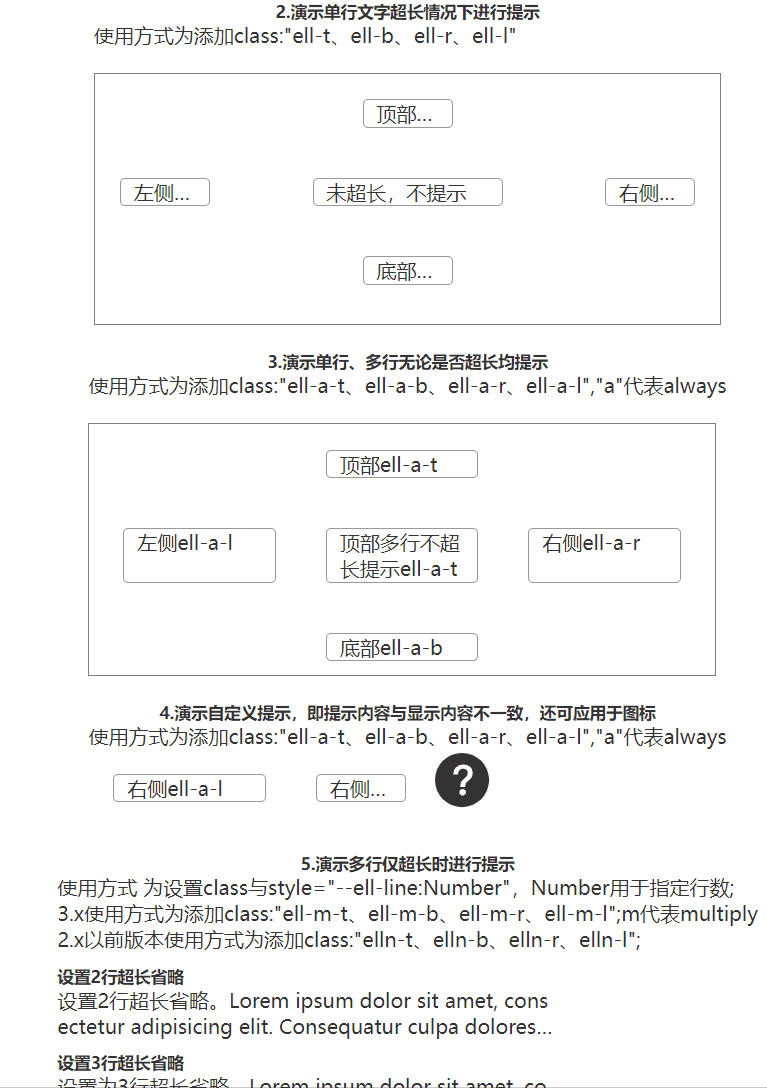
1.集成方式
原生
<link rel="stylesheet" href="ellipsis.css"/>
<script src="../dist/simply-ellipsis.js"></script>
<script>
window.addEventListener('load',()=>{
ellipsis.setEll()
ellipsis.setObserver('根节点id,必传','主题名,可选')
})
</script>- 在head引入example文件夹下的ellipsis.css
- 引入dist文件夹下的simply-ellipsis.js
调用ellipsis方法,传入id,指定监听的dom
具体可参考根目录下index.html中的使用方法,react、angler、vue等项目采用全局监听时均可采取该方式;
若采取手动维护的方式,即不执行setObserver监听的情况下,则需在组件生命周期勾子函数中,代表dom挂载完成的勾子函数中执行setEll方法,对于vue框架,则是在每个组件的mounted勾子函数中执行setEll。
VUE
//安装
npm i simply-ellipsis -S
//main.js/ts中引入
import ellipsis from 'simply-ellipsis'
import 'simply-ellipsis/example/ellipsis.scss'
// main.js中全局调用
window.addEventListener('load', () => {
ellipsis.setEll()
ellipsis.setObserver('根节点id,','主题名,可选')//默认为element-dark,还内置了element-light,其余样式请自行设置
// ellipsis.setObserver('app','element-light')//对于根节点id为app的项目,使用element-ui的light风格提示框
})2.使用方式
框架集成到项目后,只需在需要省略提示的div中,使用示例中的class。目前有三类class,两个额外配置项。 三类class: 1. .ell-t、.ell-b、.ell-r、.ell-l 用于智能判断,文本超长时才提示,不超长时则不提示,元素本身需设置固定宽度,参考在线预览《2.演示单行文字超长情况下进行提示》; 2. .ell-a-t、.ell-a-b、.ell-a-r、.ell-a-l" "a"代表always,即不管是否超长,均进行提示。参考在线预览《3.演示单行、多行无论是否超长均提示》; 3. .ell-m-t、.ell-m-b、.ell-m-r、.ell-m-l m代表multiply,即应用于多行超长提示,该类class必须搭配--ell-line样式变量方可生效。参考在线预览《5.演示多行仅超长时进行提示》;
两个配置项: 1. ell-value 用于自定义toottip提示内容,可与上面三类class搭配。参考在线预览《4.演示单行、多行无论是否超长均提示》; 2. style="--ell-line:行数" 搭配多行超长提示,用于设置多行文本行数。参考在线预览《3.演示单行、多行无论是否超长均提示》;
<!--单行超长提示-->
<div class="ell-t">ellipsis在顶部提示</div>
<!--多行超长提示,--ell-line指定行数-->
<div class="ell-m-t" style="--ell-line:3">ellipsis多行顶部提示,行数设置为3</div>
<!--无论是否超长均提示-->
<div class="ell-a-t">ellipsis在顶部提示</div>
<!--自定义提示内容-->
<div class="ell-t" ell-value="自定义内容">ellipsis在顶部提示</div>3.自定义tooltip样式
- 重写html下定义的样式变量来修改tooltip样式,目前只定义了以下变量。
- 调用ellipsis.setObserver('节点id',主题名)方法时,传递第二个主题参数 如在下方css中自定义的主题名为‘ant-dark’,ellipsis.setObserver('节点id','ant-dark')
html[data-ellipsis='自定义的主题名'] {
/*提示框最大宽度,超过后自动换行*/
--ell-max-width: 350px;
/*提示框背景色*/
--ell-background: #fff;
/*提示框字体大小*/
--ell-font-size: 12px;
/*提示框间距*/
--ell-padding: 5px 11px;
/*提示框行高*/
--ell-line-height: 20px;
/*提示框字体颜色*/
--ell-color: rgb(48 49 51);
/*提示框倒角*/
--ell-border-radius: 4px;
/*提示框边框颜色*/
--ell-border-color: rgb(228 231 237);
/*提示枉边框宽度*/
--ell-border-size: 1px;
}4.Api说明
框架暴露了一个ellipsis的对象,该对象提供了两个方法,分别为setEll,setObserver
setEll介绍
该工具的核心方法,调用时会通过document.querySelectorAll方法查找所有应用了"ell-r,ell-l,ell-t,ell-b"Class类的dom元素,进行了以下三个步骤的计算。
a.计算dom元素文本内容是否超长,若不超长,计算结束,不会出现tooltip提示效果 b.计算tooltip是否超出对应方向的视图边界,如"ell-b"计算方向为视图底部,若超出视图底部,则将方向改为"ell-t" c.根据确定好的方向,计算出tooltip应用fixed定位后的left与topsetObserver
a. 该方法是一个MutationObserver的监听器,通过传入id,获取需要监听的dom,能够监听该dom及其子元素的dom节点删除和添加。
b. MutationObserver为原生api,只要防止MutationObserver回调函数的频繁执行,则无需担心性能,这点可以采用防抖函数解决,即MutationObserver的回调函数最好使用防抖函数包裹。 c. setObserver会开启MutationObserver监听,监听事件触发后,会通过防抖的方式调用setEll,防抖时间为1000ms。所以在某些极端情况下,dom处于不断创建删除的情况时,会导致tooltip的位置得到不更新。目前容易遇到的一种情况是,页面存在计时器时。原因在于采用innerHtml或者innerText的方式更新文字内容,实际上在更改text这个Node,会触发MutationObserver,解决方法见疑难解答。
d.看完上述所有描述,即可明白,重要的是setEll方法,setObserve是可用可不用的。setObserve只配置了观察dom节点变化,无法应对更为复杂的页面变化。在实际项目中,应根据实际情况选择,可以自己配置MutationObserver,也可在页面状态发生改变后,手动调用一次setEll。
5.版本更新记录
3.0.0 1. 多行class名由".elln-方向"改为".ell-m-方向",仍兼容2.x用法; 2. 新增不论是否超长均提示功能,class名为".ell-a-方向"; 3. 新增自定义tooltip功能,在应用了class的元素中,设置自定义属性ell-value;
2.1.0 1. 向现实妥协,放弃纯css的hover触发tooltip方式,采用dom的mouseover事件触发tooltip,解决上一版本需单独处理scroll与transform的情况; 2. 最初的想法过于极端,一方面表现在希望使用时极简,靠一个class名搞定;二是在触发上也做到极简,不依赖于dom的mouseover监听事件,靠css的hover触发;以至于在实现过程中总是无法完美解决面临的所有情况,有了上面关于《fixed与absolution方案论述》 3. 目前版本单行超长省略提示基本算ok了,下一步目标是实现多行超长省略提示
6.疑难解答
问:完全按照教程使用,大部分生效,部分不生效,主要是高德地图与百度地图的信息弹窗中使用不生效?
答:全局监听的方式没有监听style的变化,故对于通过style="display:none"来实现dom显隐时,不能自动触发setEll方法执行,在元素display更改后,手动执行一次setEll方法即可生效。
问完全按照教程全局引入方式使用,所有tooltip效果均不生效?
答:全局监听使用了防抖节约性能,若页面中存在持续的文本变化,如计时器,秒表,当前时间等随时间不断变化功能,会持续的触发setObserver,导致setEll始终无法执行,tooltip自然无法生效。具体触发原理在Api说明setObserver介绍中。解决方式为放弃框架双向绑定的方式来更新值,采用原生方式更新text节点的值,在线预览中当前时间采取了该方式
<div id="timer" class="f12">{{ time }}</div>
//dom无初值时先赋初值,具有初值后,会有childNodes,更新时采取如下方式
setTime() {
let nowTime = new Date()
let date = moment(nowTime).format('YYYY年MM月DD日')
let time = moment(nowTime).format('HH:mm:ss')
if (!this.time) {
this.time = date + ' ' + ' ' + time
} else {
this._dom.childNodes[0].data = date + ' ' + ' ' + time //重要,重要,重要
}
}3 years ago
3 years ago
3 years ago
3 years ago
3 years ago
3 years ago
4 years ago
4 years ago
4 years ago
4 years ago
4 years ago
4 years ago
4 years ago
4 years ago
4 years ago
4 years ago
4 years ago
4 years ago
4 years ago
4 years ago
4 years ago
4 years ago
4 years ago
4 years ago
4 years ago
4 years ago